ขั้นตอนการแฟลชรอมสำหรับ Nokia Lumia 720 ให้กลับไปเป็นเฟิร์มแวร์ก่อนอัพเดท Amber พร้อม ROM ครบทุกสี
สืบเนื่องจากตอนนี้ชาว Nokia Lumia 720 เองที่ได้รับการอัพเดท Amber แล้วเจอปัญหากล้องเหลือง และปัญหาย่อยๆต่างๆมากมายครับ ซึ่งจนถึงตอนนี้ยังไม่มีคำแนะนำจาก Nokia อย่างเป็นทางการว่าการแก้ไขอย่างเป็นทางการจะมาเมื่อไหร่? หรือว่าเราต้องรอกันจนถึงอัพเดทตัวต่อไปช่วงปลายปีอย่าง GDR3 หรือ Bittersweet shimmer
วันนี้เรามีวิธีการแฟลชเฟิร์มแวร์กลับเป็นเวอร์ชั่นก่อนอัพเดท Amber สำหรับคนที่ไม่อยากต้องมานั่งแต่งรูปเองเพื่อแก้ไขปัญหาภาพเหลืองทุกครั้ง
แต่วิธีการอัพเดทหรือแฟลชรอมด้วยตัวเองนี้ มีคำเตือน 3 ข้อครับ คือ
1. Backup ข้อมูลที่จำเป็น ถ้าเป็นพวก contact, sms, และรายการแอพที่เคยติดตั้ง สามารถ backup ได้จากเมนู Settings --> Backup ส่วนไฟล์เพลง, รูปภาพ, หนัง, เอกสารต่างๆ แนะนำให้ backup ลงคอมเอาไว้ครับ (เสียบ usb แล้ว copy ไฟล์โดยลงคอมโดยตรงได้เลยครับ) เพราะการอัพเดทที่จะทำนี้ จะเป็นการอัพเดทรอมของเครื่องให้เหมือนกับค่าเริ่มต้นตอนออกมาจากโรงงานครับ ข้อมูลหายเกลี้ยง
การ backup และ restore ข้อมูลทำได้จากบทความนี้ครับ (click)
หมายเหตุ ชาว AIS อาจจะไม่สามารถ restore ข้อมูลได้ เพราะระบบ AIS ไม่สามารถเชื่อมต่ออินเตอร์เน็ตได้ทันทีหลังจากที่เราเปิดใช้งานเครื่องครั้งแรกเพื่อ restore หรือกู้คืนข้อมูลได้แบบในบทความ (ผมใช้ DTAC ครับ) ซึ่งตรงนี้ต้องทำใจนะครับ
2. ชารต์แบตเครื่องให้เต็ม หรืออย่างน้อยให้มีเหลือสัก 80% ขึ้นไป
3. รีบูทเครื่อง (ปิด-เปิดเครื่อง) หรือจะทำ Soft reset (กดปุ่มลดเสียง + power พร้อมกันและค้างไว้สัก 10 วินาทีจนเครื่องสั่น จากนั้นปล่อยปุ่มครับ) ก่อนการอัพเดทเพื่อเคลียร์ Background process ก่อนลงมืออัพเดท
** เทคนิคนี้สามารถเอาไปใช้กับการทำ Hard reset ก็ได้นะครับ เพราะบางครั้งถ้าเราทำการ Hard reset โดยที่แบตในเครื่องน้อย หรือเครื่องร้อนอยู่เพราะใช้งานมาอย่างต่อเนื่อง เครื่องอาจเกิดการบริกได้ครับ
คำเตือน 1: การแฟลชรอมเองมีความเสี่ยงครับ บางครั้งอาจเกิดอาการบริก (Brick) ซึ่งจะทำให้เครื่องไม่สามารถใช้งานได้ ต้องเข้าศูนย์อย่างเดียว ผมขอสงวนสิทธิ์ในการรับผิดชอบนะครับ แต่จะช่วยให้คำปรึกษาเต็มที่แทนครับ
คำเตือน 2: การแฟลชรอมกลับไปเป็นเวอร์ชั่นก่อน Amber จะทำให้เครื่องของท่านไม่สามารถใช้แอพบางอย่างที่ต้องการเฟิร์มแวร์ Amber เท่านั้นถึงจะสามารถใช้ได้เช่น Nokia Smart Camera, Nokia Pro Camera, ฟังก์ชั่น Glance Screen, ฟังก์ชั่นการฟังวิทยุ และอื่นๆ งานนี้ต้องเลือกครับ
ก่อนการแฟลช
1. โหลดไฟล์ ROM สำหรับการแฟลช โดยแต่ละรุ่นสามารถดาวน์โหลดได้ที่นี่ครับ- Amber update สำหรับ Nokia Lumia 720 สีแดง ดาวน์โหลดได้ที่นี่ (Click)
- Amber update สำหรับ Nokia Lumia 720 สีดำ ดาวน์โหลดได้ที่นี่ (Click)
- Amber update สำหรับ Nokia Lumia 720 สีขาว ดาวน์โหลดได้ที่นี่ (Click)
- Amber update สำหรับ Nokia Lumia 720 สีเหลือง ดาวน์โหลดได้ที่นี่ (Click)
- Amber update สำหรับ Nokia Lumia 720 สีฟ้า ดาวน์โหลดได้ที่นี่ (Click)
2. โปรแกรม NokiaCareSuite 5.0 ดาวน์โหลดได้จาก ที่นี่ ครับ (Link สำรองครับ: Click)
3. ติดตั้ง .Net Framework 4.0 (จาก ที่นี่) ขึ้นไปและ VC++ 2010 SP1 Redistributable (จาก ที่นี่)
** Updated: สำหรับ Windows 8 อาจต้องติดตั้ง VC++ 2005 เพิ่มนะครับ ดาวน์โหลดได้จาก ที่นี่ ครับ
4. เครื่องคอมพิวเตอร์ ที่เป็น Windows XP SP3 ขึ้นไป (แนะนำ Windows 7 ครับ ไม่ยุ่งยาก)
เริ่มต้นกระบวนการ
** ยังไม่ต้องเชื่อมต่อโทรศัพท์เข้ากับคอมพิวเตอร์นะครับ รอจนถึงขั้นที่ 14 ค่อยเชื่อมต่อครับ1. ติดตั้งโปรแกรมที่จำเป็น (.NET Framework, VC++) สำหรับบางเครื่องที่เป็น Windows7 ขึ้นไป อาจมีทั้ง 2 โปรแกรมนี้อยู่แล้ว แต่สำหรับ Windows XP อาจจะยังไม่มีนะครับ
2. ติดตั้งโปรแกรม Nokia Care Suite (แนะนำให้ติดตั้งที่ Drive C ครับ ทำตามขั้นตอนการติดตั้งโปรแกรมปกติ
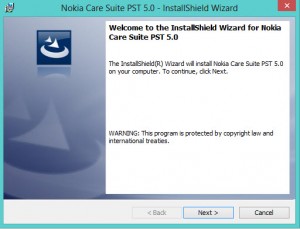
3. ไปที่ Folder ในไดรฟ์ C ตามตำแหน่งนี้ครับ C:\ProgramData\Nokia\Packages (หรือจะก๊อปปี้ไปวางบน Address Bar ได้เลยครับ)
** ถ้าเป็น Windows XP จะใช้ path เป็นแบบนี้แทนครับ C:\Documents and Settings\All Users\Application Data\Nokia\Packages
4. จากนั้นสร้าง folder ใหม่ที่มีชื่อว่า Products (คลิกขวาแล้วเลือกคำสั่ง New folder)
5. เมื่อได้ folder "Products" แล้ว คลิกเพื่อเข้าไปใน folder "Products" แล้วสร้าง folder ใหม่อีกอันนึงโดยใช้ชื่อโฟลเดอร์เป็น rm-885
** แต่ถ้าท่านใช้งาน Windows XP path ก็จะเป็น C:\Documents and Settings\All Users\Application Data\Nokia\Packages\Products\rm-885 แทน
** ขั้นตอนที่ 1-6 ทำแค่ครั้งเดียวนะครับ (ยกเว้นคุณจะลบโปรแกรม Nokia Care Suite ออกจากเครื่อง กรณีนี้ต้องเริ่มใหม่สร้าง folder ใหม่อีกครั้งครับ)
** ขั้นตอนที่ 1-6 ทำแค่ครั้งเดียวนะครับ (ยกเว้นคุณจะลบโปรแกรม Nokia Care Suite ออกจากเครื่อง กรณีนี้ต้องเริ่มใหม่สร้าง folder ใหม่อีกครั้งครับ)
"C:\ProgramData\Nokia\Packages\Products\rm-885" จะได้ Folder ที่มีหน้าตาแบบนี้ครับ
** แต่ถ้าท่านใช้งาน Windows XP path ก็จะเป็น C:\Documents and Settings\All Users\Application Data\Nokia\Packages\Products\rm-885 แทน
8. จากนั้น เปิดโปรแกรม Nokia Care Suite ขึ้นมาครับ แล้วเลือกที่ "Product support tool for Store" ตามรูป
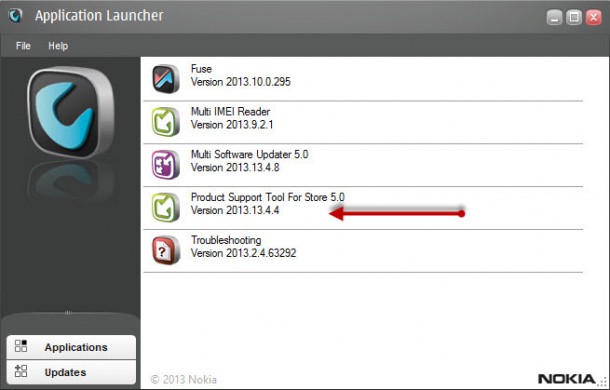
9. โปรแกรมจะขึ้นหน้าจอให้เรากรอก user และ password ซึ่งตรงนี้ไม่ต้องสนใจครับ ให้เราเลือกส่วน "Sign in to" เป็น "Firmware repository for care" ตามรูป จากนั้นคลิกที่คำว่า "Work offline" ครับ
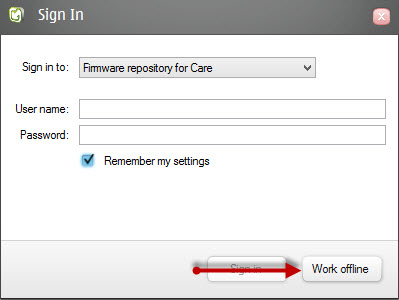
10. พอโปรแกรมเปิดขึ้นมา ให้คลิกที่เมนู "File --> Open Product"

11. ขั้นตอนนี้ให้พิมพ์รหัสของรุ่นที่ท่านกำลังจะทำการแฟลช โดยรหัสของแต่ละรุ่น Lumia 720 จะเป็น rm-885 ตามรูปครับ
13. จากนั้นจะเจอหน้าจอดังรูปครับ ถ้าเราก๊อปปี้ Firmware ไปวางไว้ตามที่ผมบอกในข้อ 7 ตัวโปรแกรมก็จะแสดง Firmware ที่เราสามารถแฟลชให้เครื่องเราได้ขึ้นมา (ถ้ายังไม่ขึ้น แต่แน่ใจว่าก๊อปปี้ถูก ลองกดที่ปุ่ม "Update list" ดูสักทีนึงครับ ตัว Firmware น่าจะโชว์ขึ้นมา)
14. ถ้าโปรแกรมพบ Firmware แล้วให้กดที่ปุ่ม Start ได้เลยครับ
15. แล้วรอให้โปรแกรมทำงานสักครู่นึง (โปรแกรมจะขึ้นหน้าต่าง download firmware ขึ้นมา แต่เพราะเราดาวน์โหลดไว้แล้ว เลยไม่ต้องดาวน์โหลดอีกครับ)
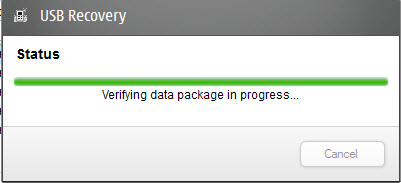
** ขั้นนี้ถ้ายังไม่ได้ (ไม่ต้องตกใจครับ เราสามารถทำซ้ำได้เรื่อยๆ คือโปรแกรมจะขึ้นหน้าจอ error ขึ้นมา ให้เรากดปิดหน้าจอนั้นไป จากนั้นโปรแกรมจะพาเรากลับมาหน้าให้เรากด Retry อีกครั้งนึง ก็ทำซ้ำขั้นตอนในข้อ 15 นี้อีก ใจเย็นๆจนกว่าจะได้นะครับ พอจับจังหวะได้แล้ว ครั้งต่อๆไปก็ไม่ยากแล้วครับ)
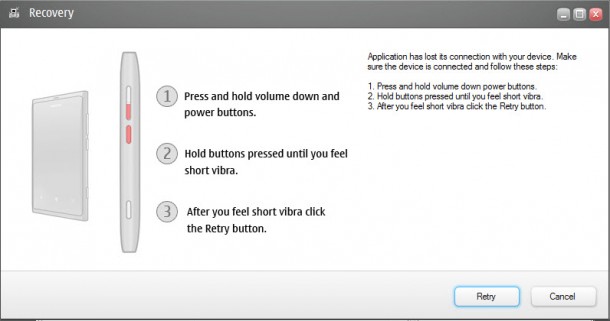

เสร็จแล้วครับ หลังจากนี้เราก็รอจนเสร็จสิ้นกระบวนการการทำงานของระบบ แล้วเราก็จะได้เฟิร์มแวร์ก่อนการอัพเดท Amber สำหรับ Lumia 720 ของท่านแล้วครับ










ทำทุกขั้นตอนเสร็จแล้วของผมยังขึ้นฟันเฟืองอยุ่คับ
ReplyDeleteขึ้นฟันเฟืองเหมือนกันคร้ ทำไงดี ทำกลับไปมาหลายรอบละไม่ได้สักที
ReplyDeleteขึ้นฟันเฟืองเหมือนกันคร้ ทำไงดี ทำกลับไปมาหลายรอบละไม่ได้สักที
ReplyDelete